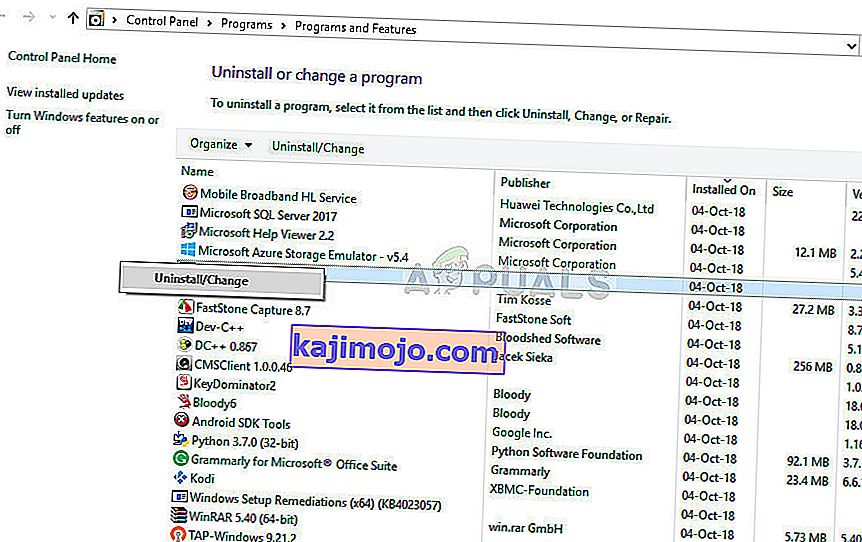Nier Automata on peli, joka perustuu maailmaan, jossa hyökkääjät ovat ajaneet ihmiskunnan pois maasta. Ihmiset järjestävät toisinaan Android-sotilaiden vastustuksen ja lähettävät heidät ottamaan takaisin kotimaahansa. Tämä peli sai valtavan suosion julkaisunsa jälkeen ja on nyt saatavana useilla alustoilla.

Koska peli on virallisesti maksettu peli, ihmiset ovat asentaneet crack-kopioita, jotka ovat epävakaita ja aiheuttavat pelin kaatumisia pelatessa. Tämä ongelma on ollut pelin Windows-julkaisussa jo jonkin aikaa, ja sen ratkaisemiseksi on olemassa joitain mahdollisia kiertotapoja.
Mikä aiheuttaa Nier Automatan kaatumisen?
Jokaisella pelillä on oma osuutensa kaatumisongelmista, eikä Nier Automata ole poikkeus. On useita syitä sille, miksi peli saattaa kaatua, varsinkin jos käytät murtunutta versiota. Jotkut syistä ovat, mutta eivät rajoitu,
- Suoritinydinten ongelma: Pelin suorittamisessa käytetyissä prosessoriytimissä on ongelma. Kiertotapa vähentää ytimien määrää (lueteltu alla).
- Virheelliset asennustiedostot: Joissakin tapauksissa Nier Automatan asennustiedostot ovat joko vioittuneita tai puutteellisia, mikä aiheuttaa sen kaatumisen.
- Huonot grafiikkaohjaimet: Grafiikkaohjaimet ovat tärkeimmät komponentit, joita peli käyttää grafiikkakomentojen suorittamiseen ja suorittamiseen. Jos ne ovat vanhentuneita, saatat kokea kaatumisen.
Ennen kuin ryhdymme ratkaisuihin, varmista, että olet kirjautunut sisään järjestelmänvalvojana ja sinulla on aktiivinen avoin Internet-yhteys.
Ratkaisu 1: Suorittimen ytimien rajoittaminen
Useiden käyttäjien ja tiimimme kokeiden mukaan havaitsimme, että kaatumiset hävisivät muuttamalla prosessorin affiniteettia. Tämä on outo ratkaisu, eikä sen pitäisi olla asia. Tämä tulee pelin ohjelmoinnista; näyttää siltä, ettei sitä ole optimoitu riittävästi sujuvaan toimintaan riippumatta aktiivisten CPU-ytimien määrästä.
Rajoitamme tiettyjä suorittimen ytimiä käynnistettäessä Nier Automataa ja katsomme, korjaako tämä ongelman.
- Käynnistä Nier Automata, älä ohita latausnäyttöä. Paina Windows + R, kirjoita valintaikkunaan ” taskmgr ” ja paina Enter.
- Napsauta tehtävänhallinnassa Tiedot- välilehteä ja etsi Nier Automata -prosessia. Napsauta sitä hiiren kakkospainikkeella ja valitse Aseta suhde

- Poista nyt käytöstä joka toinen suoritin . Alla olevassa esimerkissä meillä on 6 suorittimen ydintä. Siksi käytöstä poistettavat ovat 1, 3 ja 5. Tallenna muutokset ja poistu painamalla OK .

- Yritä nyt pelata peliä ja katso, jatkuvatko kaatumiset.
Ratkaisu 2: Poista FAR (Fix Automata Resolution) käytöstä Mod
FAR Mod on yksi Nier Automatalle kehitetyistä moduuleista, joka auttaa käyttäjiä, joilla on alhaisemmat tiedot, pelaamaan peliä manipuloimalla pelin grafiikkavaatimuksia. Se lisää FPS: ää tonnilla ja vähentää sen seurauksena globaalia valaistusta.
Tämä modi lisätään yleensä auttamaan saavuttamaan kova 60 FPS: n sijaan vaihtelevan matalamman FPS-nopeuden sijasta heikon grafiikkalaitteiston tapauksessa. Koska tämän modin ovat kehittäneet kolmannen osapuolen ohjelmistokehittäjät, se sisältää useita ongelmia ja liittyy suoraan pelin kaatumiseen. Sinun tulisi poistaa FAR Mod käytöstä (jos sinulla on se käytössä) ja yrittää palauttaa pelin asetukset oletusarvoihin. Käynnistä tietokone uudelleen ennen kuin käynnistät sen uudelleen.
Ratkaisu 3: Pelin asentaminen uudelleen
Jos molemmat yllä mainitut menetelmät eivät toimi, voit yrittää asentaa pelin uudelleen. On olemassa lukuisia tapauksia, joissa pelitiedostot ovat joko vioittuneita tai puutteellisia. Tämä saa pelin käyttäytymään epäsäännöllisesti ja tapauksessamme kaatuu pelattaessa. Muista, että edistymisesi saatetaan pyyhkiä pois tästä ratkaisusta. Voit varmuuskopioida käyttäjäprofiilit.
- Paina Windows + R, kirjoita valintaikkunaan appwiz.cpl ja paina Enter.
- Kun olet sovellushallinnassa, etsi Nier Automata, napsauta sitä hiiren kakkospainikkeella ja valitse Poista
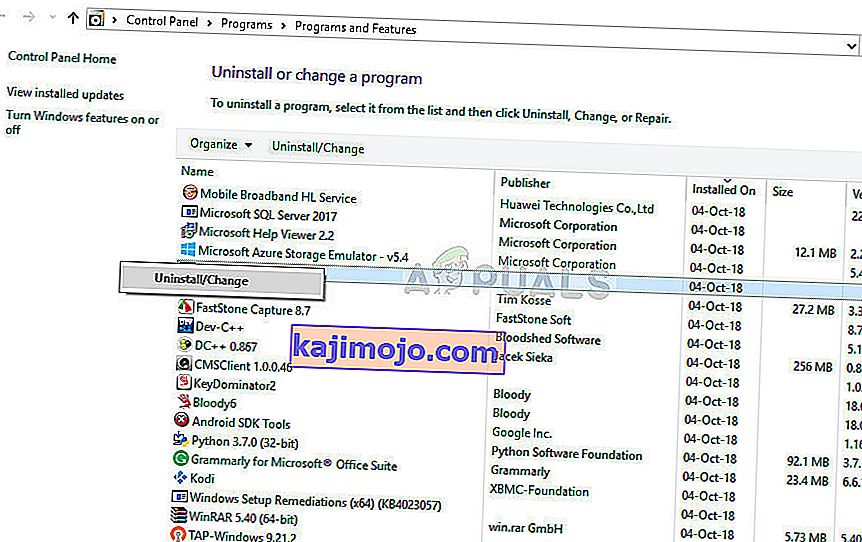
- Lataa nyt pelitiedostot verkkosivustolta ja asenna se. Varmista, että käynnistät tietokoneen uudelleen ennen jatkamista.
Jos käytät Steamiä ja käytät pelin virallista versiota, voit sen sijaan tarkistaa pelitiedostojen eheyden.
Yllä olevien ratkaisujen lisäksi voit kokeilla myös seuraavaa:
- Näytönohjainten päivittäminen uusimpaan koontiversioon. Jos päivittäminen ei auta, voit yrittää palauttaa ohjaimet.
- Voit yrittää laskea grafiikkavaihtoehtoja pelin sisällä. Mitä vähemmän kuormitusta tietokoneellesi, sitä parempi.
- Voit poistaa minkä tahansa tyyppisen päällekkäisyyden käytöstä pelissä.
- FAR: n poistamisen tai poistamisen sijaan voit yrittää lisätä modin ja nähdä, onko sillä merkitystä.